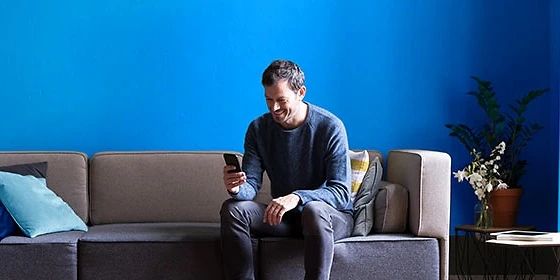Ging dein Smartphone verloren oder wurde womöglich gestohlen? Auf unserer Übersichtsseite „SIM-Karte sperren und entsperren“ erhältst du alle Informationen, wie du deine SIM-Karte sofort online sperren und dein Handy vor unbefugtem Zugriff schützen kannst.
Außerdem erläutern wir, wie eine SIM-Karte wieder entsperrt werden kann, und was du tun kannst, wenn du deine PIN und/oder PUK vergessen hast.